Der Einsatz von WA-Web ist in der Arbeitswelt weit verbreitet. Normalerweise nutzen Büromitarbeiter verschiedene im WA-Web verfügbare Funktionen wie Telefonanrufe, Videoanrufe, verschiedene Dokumente und Fotos, um die Effektivität bei der Arbeit zu unterstützen. Es gibt jedoch immer noch viele, die nicht verstehen, wie man im WA-Web anruft, obwohl sie es oft nutzen.
Vereinfacht ausgedrückt ähneln die Funktionen dieses Telefons fast denen der WhatsApp-Version auf Mobiltelefonen. Sie können Ihre Lieben anrufen, egal wie weit entfernt sie sind.
Darüber hinaus nutzen Mitarbeiter dies auch, um mit Arbeitskollegen oder Kunden in Kontakt zu treten, die sich nicht persönlich treffen können.
Günstigste MLBB-Diamanten!


 RudyStorez
RudyStorez

 TopMur
TopMur

 RudyStorez
RudyStorez

 RudyStorez
RudyStorez

 RudyStorez
RudyStorez

 TopMur
TopMur

 BANGJEFF
BANGJEFF

 TopMur
TopMur

 TopMur
TopMur

 KARO-KÖNIG
KARO-KÖNIGDa es immer noch viele gibt, die nicht wissen, wie man die Telefonfunktion im WA-Web nutzt, wird der Autor in diesem Artikel ausführlich darauf eingehen, damit Sie es gut verstehen können.
Lesen Sie diesen Artikel daher sorgfältig durch, damit Sie die Informationen des Autors nicht falsch verstehen. Kommen wir ohne weitere Umschweife zur Hauptdiskussion.
Lesen Sie auch: Der umfassendste Weg, WA Web von Mobiltelefonen und PCs zu entfernen
So melden Sie sich auf PC und Laptop bei WA Web an
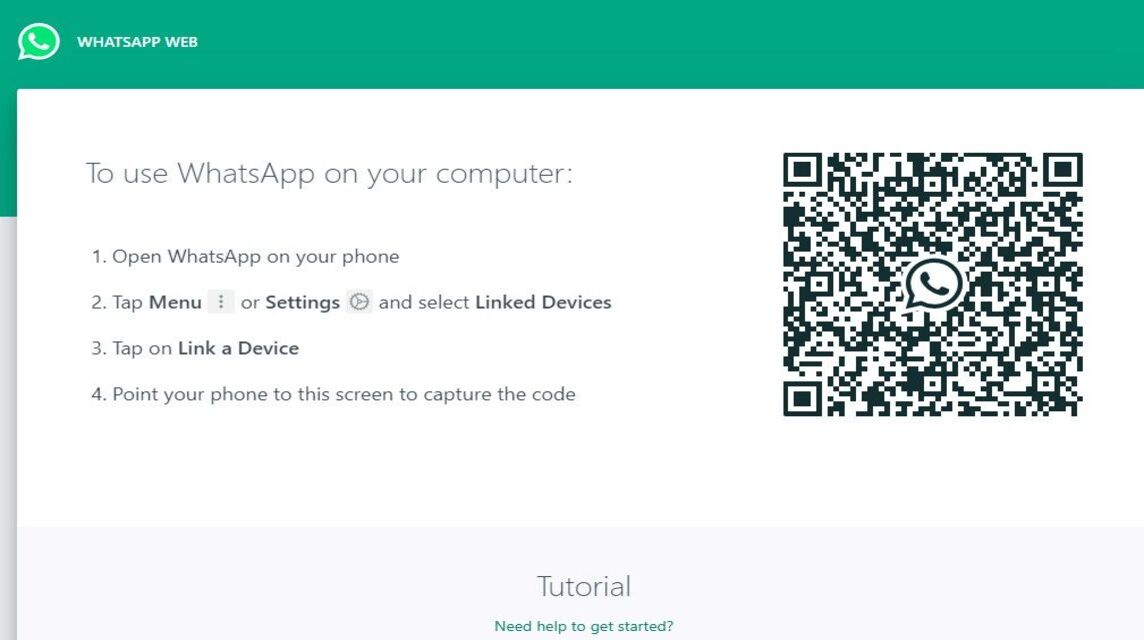
Bevor Sie besprechen, wie Sie über WA Web auf einem PC oder Laptop telefonieren, sollten Sie zunächst wissen, wie Sie sich auf einem PC bei WA anmelden. Hier sind die Verfahren:
1. Rufen Sie den Browser auf, den Sie normalerweise verwenden, und geben Sie den Link ein, um auf WA zuzugreifen, nämlich https://web.whatsapp.com/
2. Wenn Sie die Startseite aufgerufen haben, wird Ihnen ein QR-Code angezeigt, den Sie mit Ihrem Mobiltelefon scannen müssen
3. Öffnen Sie Ihr Mobiltelefon und wählen Sie das Einstellungsmenü, um den QR-Code zu scannen
4. Nach dem Scannen müssen Sie eine Weile warten, da WA Web die vorhandenen Nachrichten herunterlädt, was einige Zeit in Anspruch nehmen wird
So rufen Sie WA Web an
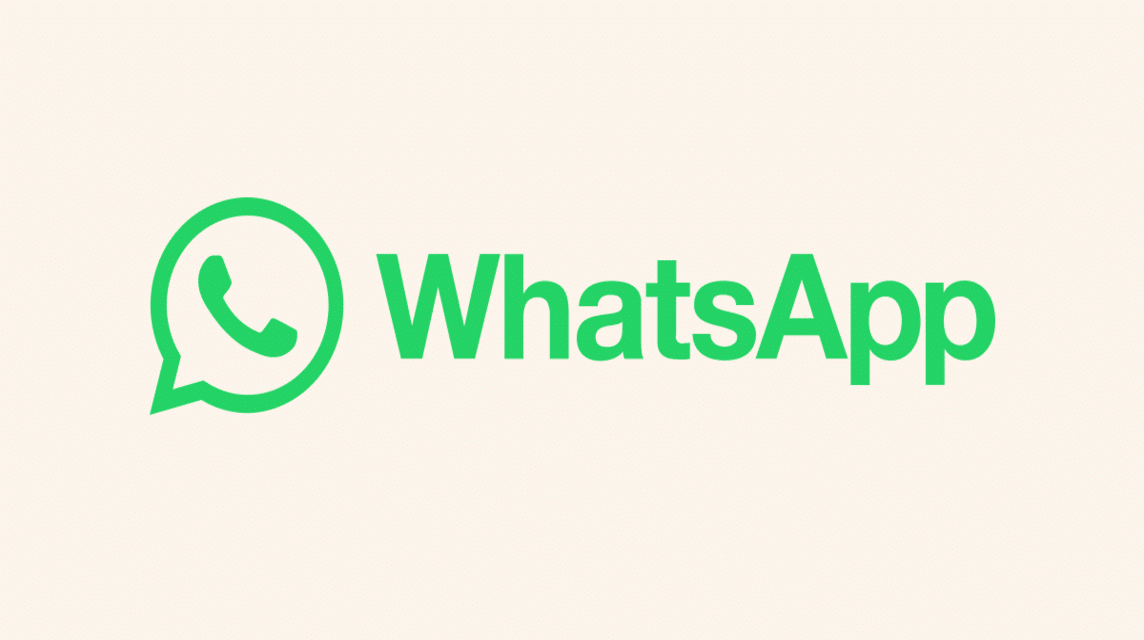
Die Methode ist sehr einfach, Sie müssen sie jedoch sorgfältig lesen, damit Sie nicht verwirrt werden. Die Methode ist wie folgt:
1. Stellen Sie sicher, dass Sie sich auf dem gewünschten Laptop oder PC bei WA angemeldet haben
2. Wählen Sie den Kontakt aus, den Sie kontaktieren möchten
3. Um die Zeit zu verkürzen, können Sie nach dem Kontakt suchen, indem Sie seinen Namen über das Lupensymbol über der Chat- oder Nachrichtenspalte eingeben
4. Nachdem Sie den Kontakt gefunden haben, klicken Sie auf den Kontakt, bis er zum Konversationsmenü weitergeleitet wird
5. In der oberen rechten Ecke befindet sich ein Telefonhörersymbol, auf das Sie klicken müssen, um einen Anruf zu tätigen
6. Nach dem Klicken werden Sie mit dem Kontakt verbunden, wenn dieser den Anruf entgegennimmt
So führen Sie Videoanrufe auf WA Web durch
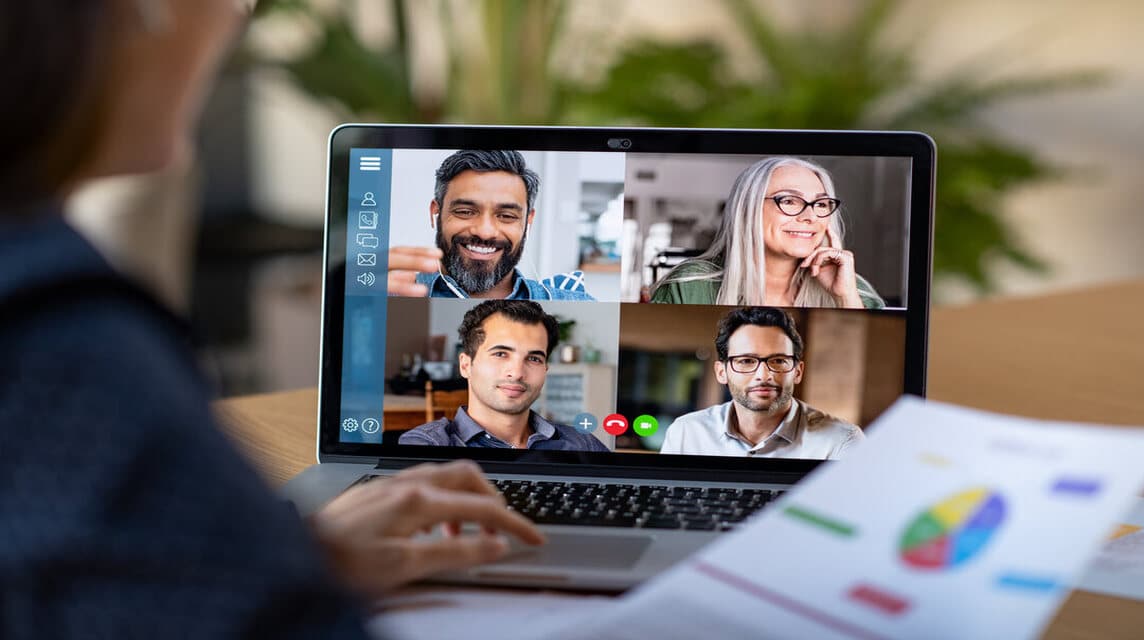
Das Tätigen eines Videoanrufs oder Videoanrufs im WA-Web unterscheidet sich nicht wesentlich vom Tätigen eines Telefonanrufs. Die Methode ist wie folgt:
1. Stellen Sie sicher, dass Sie auf dem PC oder Laptop, den Sie verwenden möchten, bei WA angemeldet sind
2. Suchen Sie den Kontakt, den Sie kontaktieren möchten, über das Lupensymbol über der Chat- oder eingehenden Nachrichtenspalte
3. Klicken Sie auf den Kontakt und wählen Sie dann das Kamerasymbol aus, das sich direkt links neben dem Telefonhörer befindet
4. Nach dem Anklicken werden Sie mit dem Empfänger des Anrufs verbunden, sofern dieser abnimmt
5. Das Zeichen, dass der Empfänger Ihren Anruf in Form eines Videoanrufs entgegennimmt, wird auf die Registerkarte „Klingeln“ und nicht auf „Anrufen“ verschoben.
Lesen Sie auch: Sie müssen wissen, wie Sie WA Web verwischen, damit die Leute es nicht sehen!
Laden Sie Ihre Lieblingsspiele nur bei auf VCGamers Marktplatz.








